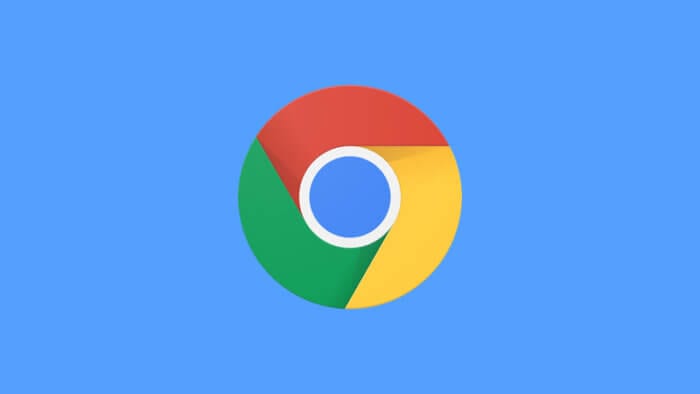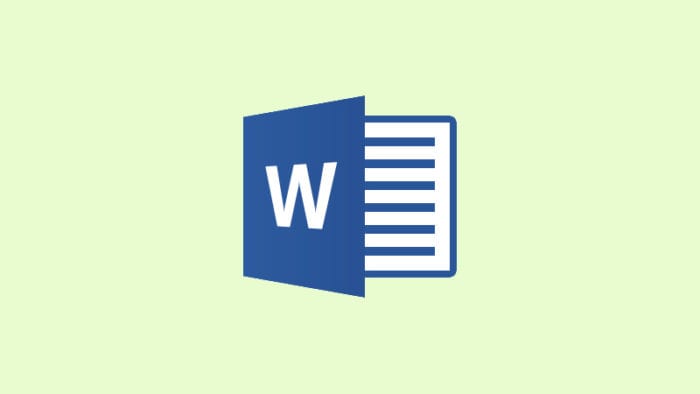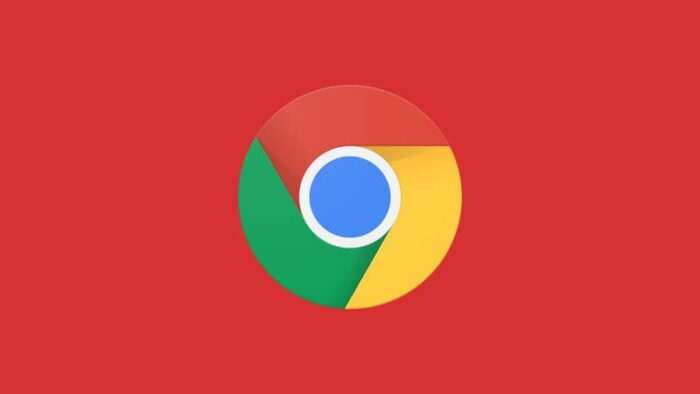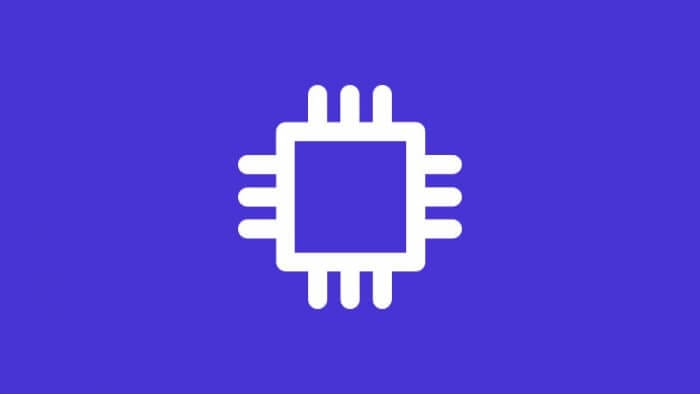Jendela penyamaran atau incognito window memungkinkan pengguna mengakses website tanpa menyimpan riwayat, cache, hingga cookie. Di Google Chrome, kamu bisa jendela penyamaran setelah menjalankan jendela utama.
Namun, adakah cara untuk langsung membuka jendela penyamaran melalui shortcut?
Untungnya, ada! Simak panduan berikut untuk membuat shortcut Chrome yang spesifik hanya membuka jendela penyamaran (incognito window).
1. Klik kanan pada desktop, pilih New > Shortcut.
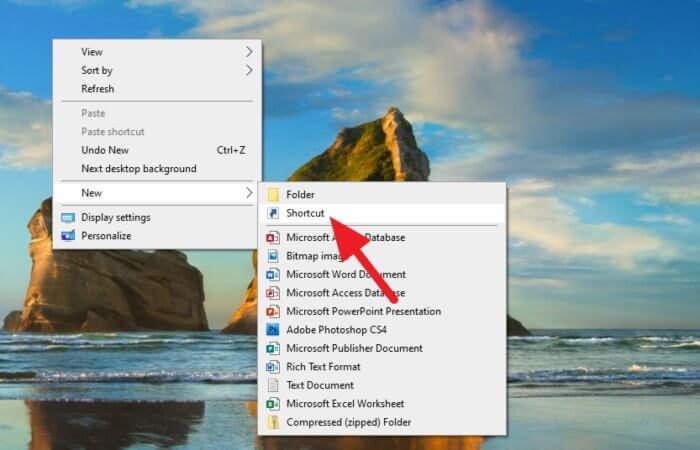
2. Salin direktori berikut, kemudian klik Next.
Untuk Windows 32-bit:
"%ProgramFiles%\Google\Chrome\Application\chrome.exe" -incognitoUntuk Windows 64-bit:
"%ProgramFiles(x86)%\Google\Chrome\Application\chrome.exe" -incognitoJika kamu belum tahun versi Windows kamu, silahkan baca Cara Mengetahui Apakah Windows 32-bit atau 64-bit.
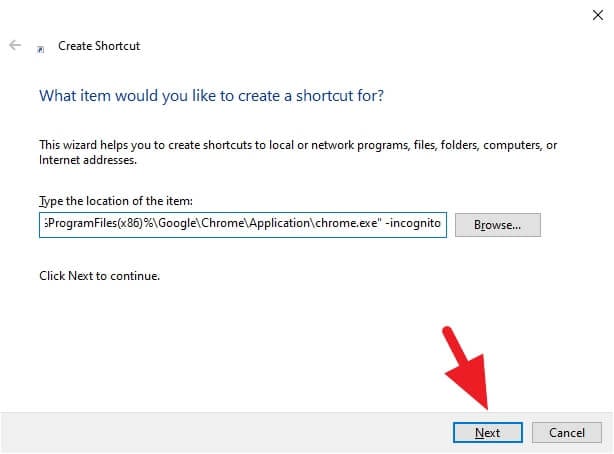
3. Berikan nama pada shortcut ini, misal “Chrome Incognito” (kamu bebas memilih nama). Lanjut, klik Finish.
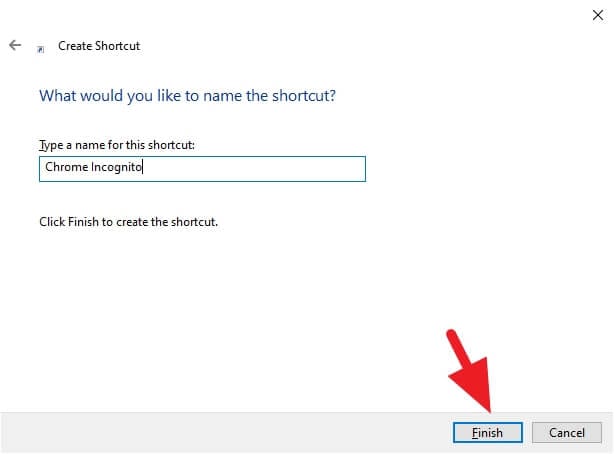
4. Shortcut selesai dibuat!
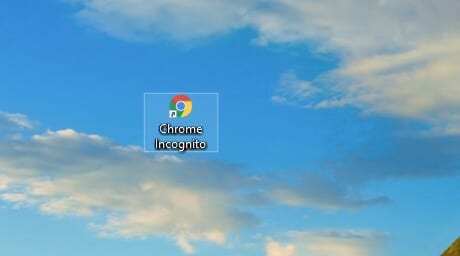
5. Silahkan buka untuk memastikan bahwa jendela incognito bisa berjalan.
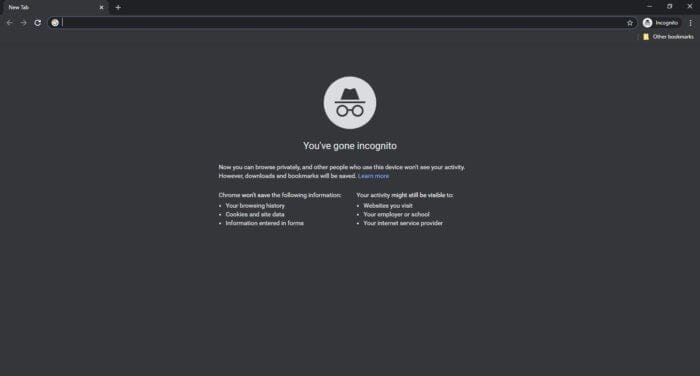
Shortcut bisa ditempatkan di desktop, taskbar, atau menu Start.
Cara mengganti ikon shortcut
Ini bersifat opsional, namun akan sangat membantu. Di sini kita akan mengganti ikon shortcut dari yang tadinya identik dengan Google Chrome, menjadi ikon incognito.
1. Klik kanan pada shortcut, pilih Properties.
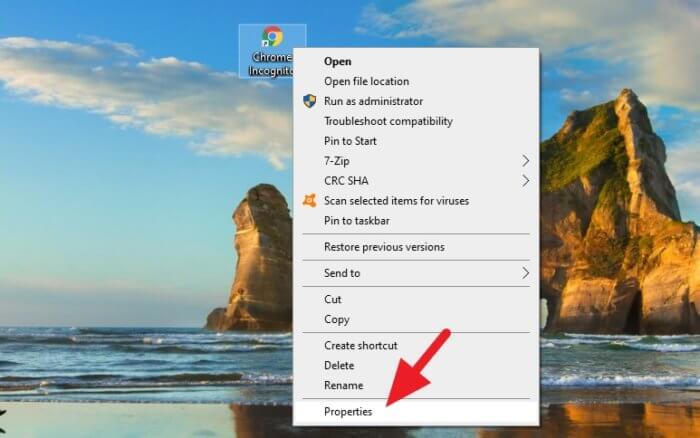
2. Klik Change icon…
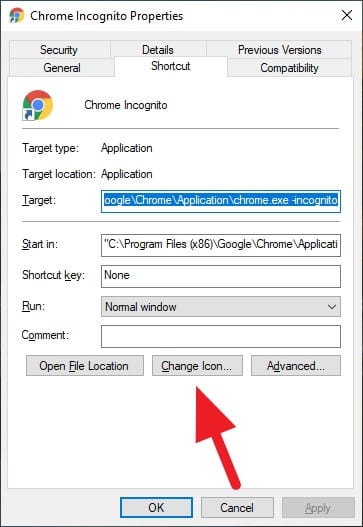
3. Pilih ikon incognito, kemudian OK. Kamu boleh memilih ikon lain jika mau.
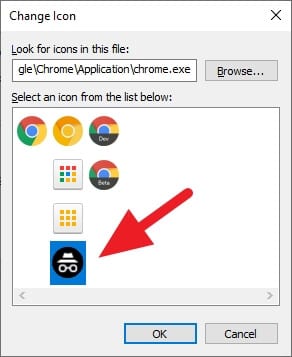
4. Sekarang ikon Chrome Incognito menjadi lebih relevan dengan fungsi aslinya.
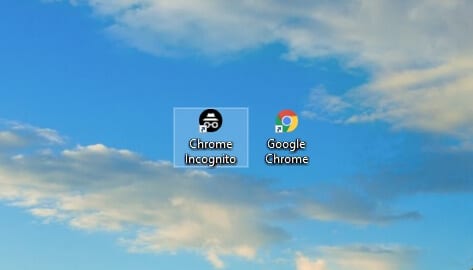
Kini kamu bisa memilih apakah ingin menuju jendela normal atau penyamaran melalui shortcut. Sangat mudah bukan?